Ngoài điện thoại, người dùng còn tìm kiếm cách đăng nhập telegram trên máy tính. Thao tác thuận tiện hơn khi bạn dùng máy tính hoặc laptop, từ đó việc chat, đăng tải thông tin trở nên dễ dàng gấp nhiều lần. Bạn có thể tham khảo cách thực hiện cụ thể trong bài viết dưới đây của chúng tôi!
I. Hướng dẫn cách đăng nhập telegram trên máy tính
Sử dụng tài khoản telegram, channel telegram trên máy tính mang lại nhiều lợi ích cho người dùng. Nền tảng hỗ trợ bạn tải và chuyển file dung lượng lớn. Việc trao đổi công việc có độ bảo mật cao hơn. Telegram đăng nhập trên máy tính cũng vô cùng dễ dàng. Bạn tham khảo cách làm cụ thể theo hướng dẫn sau.
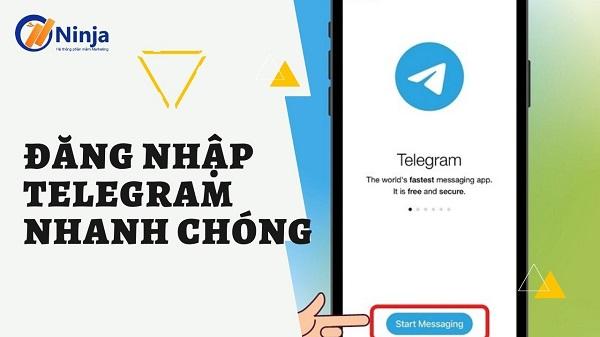
Hướng dẫn cách đăng nhập telegram
Hướng dẫn nhanh
- Tải và mở ứng dụng Telegram trên máy tính
- Ấn vào nút Start Messaging => chọn mã cùng quốc gia
- Cung cấp số điện thoại của bạn => bấm NEXT
- Nhập mã code Telegram vừa gửi về số điện thoại
- Chọn Next là bạn đã đăng nhập Telegram thành công.
Hướng dẫn chi tiết
Bước 1: Bạn tìm kiếm từ khóa “Tải ứng dụng Telegram” trên Google và tải ứng dụng về laptop hoặc PC.
Bước 2: Tiếp tục mở ứng dụng và bấm vào nút Start Messaging.
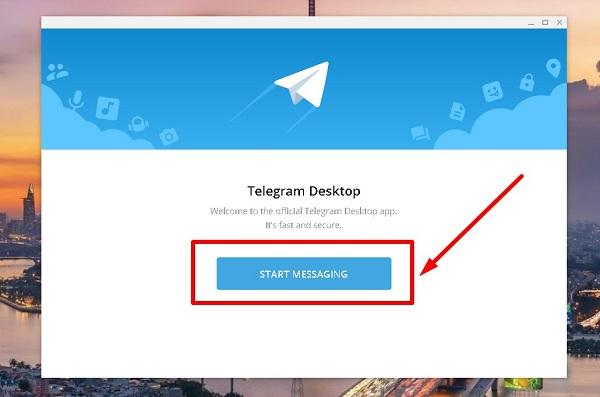
Bấm vào Start để bắt đầu
Bước 3: Bấm chọn mã vùng (mã vùng Việt Nam là 84) + điền số điện thoại đã đăng ký tài khoản => chọn NEXT.
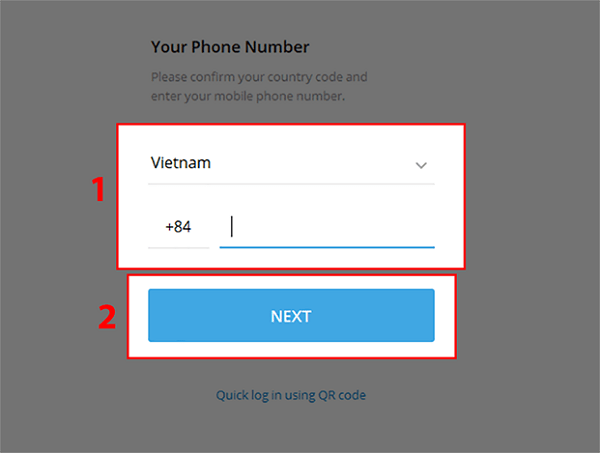
Chọn Mã vùng
Bước 4: Bạn nhập mã code Telegram vừa gửi về điện thoại => bấm vào NEXT.
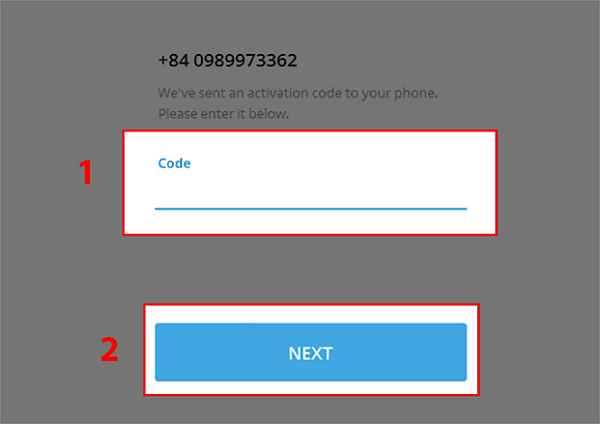
Điền code và bấm Next để hoàn thành
Khi hệ thống hiển thị màn hình tin nhắn chat telegram khi đó bạn đã đăng nhập thành công. Người dùng thực hiện chat với mọi người nhanh chóng. Nếu kinh doanh và cần chăm sóc khách hàng trên ứng dụng, bạn tham khảo tool gửi tin nhắn telegram hàng loạt. Chỉ 1 phút, bạn có thể tiếp cận hàng nghìn khách hàng nhanh chóng, hiệu quả.
II. Một số lưu ý khi đăng nhập telegram trên máy tính
1. Không nhận được mã code đăng nhập vào telegram
Nếu không nhận được mã CODE gửi về tài khoản khi đăng nhập vào Telegram trên máy tính, rất có thể bạn đã đăng nhập tài khoản Telegram trên một thiết bị khác. Khi đó, thay vì gửi qua SMS Telegram gửi mã trực tiếp trên đoạn chat trên app.
Bạn cần kiểm tra các thiết bị đã đăng nhập tài khoản Telegram. Mã được gửi về ứng dụng bạn cần nhập lại Telegram PC để đăng nhập thành công.
2. Hệ thống báo lỗi QUÁ NHIỀU LẦN THỬ
QUÁ NHIỀU LẦN THỬ, VUI LÒNG THỬ LẠI SAU là lỗi mà nhiều người dùng gặp phải khi dùng Telegram khi bạn cố gắng đăng nhập. Bạn có thể giải quyết bằng 2 cách sau khi hệ thống báo như vậy:
– Bạn đợi trong 24h rồi đăng nhập lại
– Vào trang web.telegram.org và cố gắng đăng nhập => ấn vào mục HIỂN THỊ CHI TIẾT KỸ THUẬT => thông báo FLOOD_WAIT_XXX, trong đó XXX sẽ là số giây mà bạn cần đợi để đăng nhập lại.
3. Lỗi số điện thoại bị cấm
Nếu chắc chắn việc số điện thoại hay điện thoại bị cấm chỉ là sự cố nhầm lẫn bạn giải quyết bằng cách:
– Tải Twitter và đăng ký bằng số điện thoại đã đăng ký telegram của bạn.
– Bạn gửi một tin nhắn twitter đến địa chỉ @smstelegram.
Ngoài cách đăng nhập tài khoản, người dùng có thể tìm hiểu thêm về cách khắc phục lỗi telegram không gửi được tin nhắn. Cách làm hỗ trợ bạn tham gia và tăng thành viên nhóm telegram nhanh chóng.
Như vậy, bài viết đã tổng hợp và hướng dẫn chi tiết đến bạn đọc cách đăng nhập telegram trên máy tính. Một số chú ý được chúng tôi liệt kê nhằm hỗ trợ tối đa cho bạn trong quá trình thực hiện. Chúc bạn thành công!
Liên hệ ngay để được tư vấn, trải nghiệm sản phẩm
Hotline : 0983 165 365
Page : facebook.com/toolsninjafb
Zalo : zalo.me/0983165365
Nếu cần trợ giúp, đừng ngần ngại inbox, các Ninjaer sẽ giúp đỡ bạn. Kết nối với chúng tôi để được hỗ trợ nhanh nhất:
Hotline: 0967.922.911
Group: https://fb.com/groups/congdongninja
Fanpage: https://www.facebook.com/ToolsNinja/






